Win10网络适配器感叹号|Win10网络适配器怎么修复
来源:PE吧 作者:Bill 发布于:2021-02-01 16:59:33 浏览:2694
上不了网,其中的一个原因,跟网卡驱动有关,有些使用Win10系统的用户,打开设备管理器,找到网络适配器,发现网卡驱动有感叹号,显示异常。这篇文章是PE吧给大家带来的解决网络适配器感叹号问题方法教程。
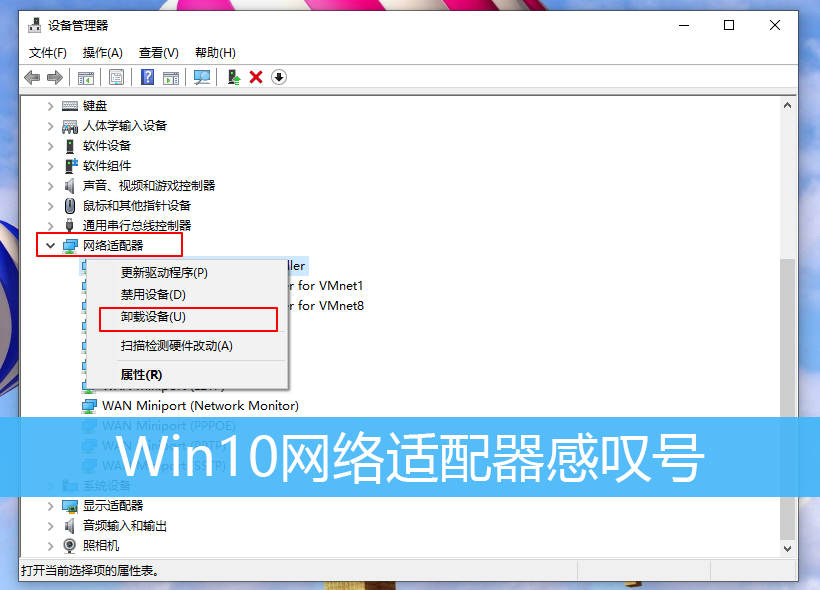
网络适配器有感叹号原因:网卡驱动出现了问题
网络连接不上显示黄色感叹号处理方法一:卸载网卡重新安装
如果电脑之前能够上网,而突然断网出现感叹号,这样的话我们先尝试卸载掉该黄色感叹号选项,然后让系统重新安装网卡程序
1、按 Win + X 组合键,或右键单击开始菜单,选择设备管理器;
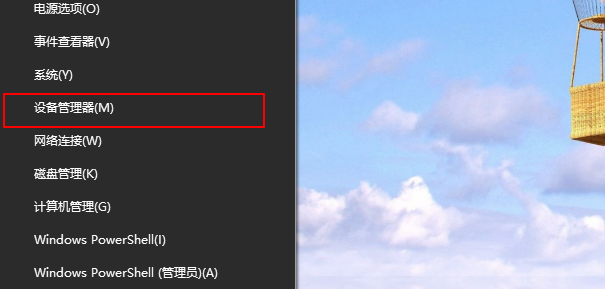
2、设备管理器窗口中,找到并展开网络适配器,右键单击出现黄色感叹号的选项,选择卸载设备;
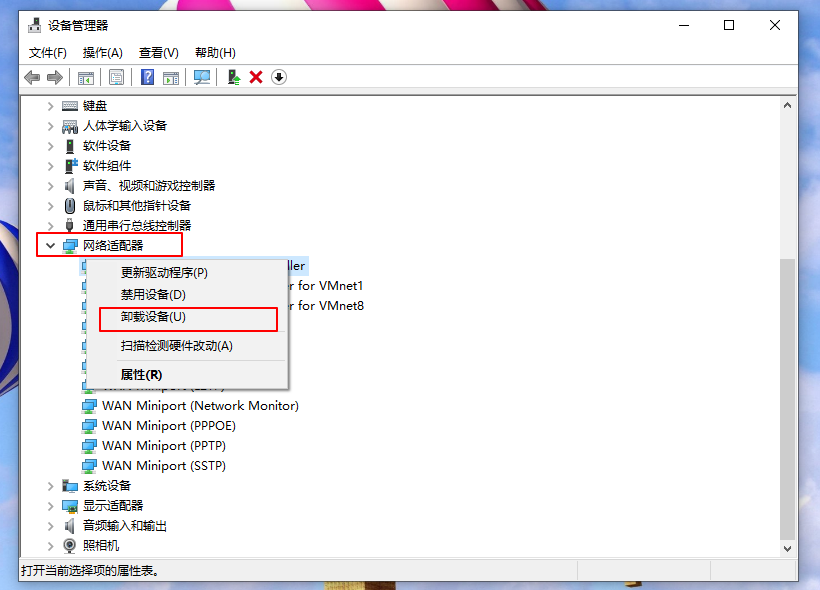
3、卸载完成后,重启电脑,使用Win10更新,会自动搜索,并安装网卡程序;
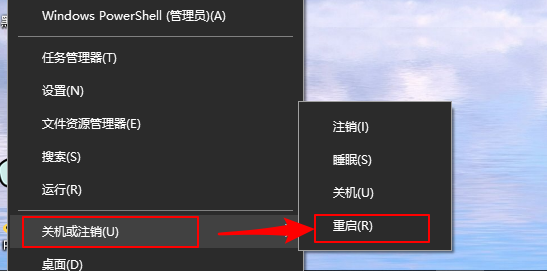
网络连接不上显示黄色感叹号处理方法二:重装网卡驱动
官网下载对应的网卡驱动,或使用由系统总裁开发的驱动总裁进行驱动的安装!
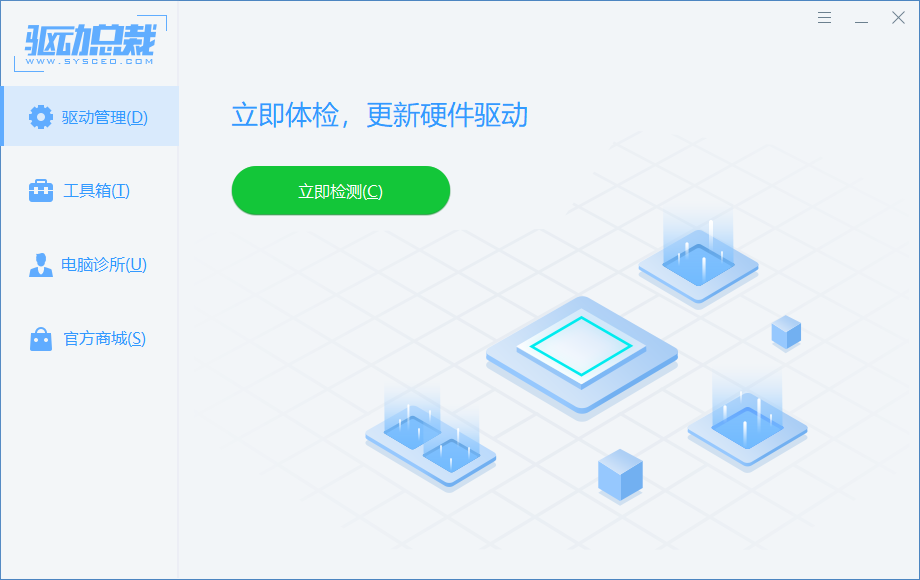
以上就是Win10网络适配器感叹号|Win10网络适配器怎么修复文章,如果大家也遇到了这样的问题,可以按照这篇文章的方法教程进行操作。要想了解更多windows资讯,请继续关注PE吧。



